两招解决win10系统提示“服务器没有及时响应或控制请求”
win10已经成为很多新装机用户的首选,不过win10系统并不是大家心中所想那么完美,甚至有时候打开一个软件都会弹出“服务没有及时响应或控制请求”,导致软件无法打开。当出现上述的问题时,应该如何解决?大家可以参考一下接下来提供的解决方法。
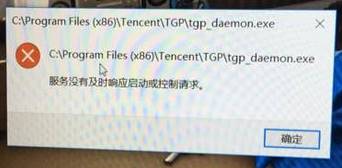
解决方法如下:
方法一:
1、打开小娜,搜索“Windows PowerShell”,在Windows PowerShell上单击右键,选择“以管理员身份运行”;
2、在“Windows PowerShell”框中输入:Get-AppxPackage -AllUsers| Foreach {Add-AppxPackage -DisableDevelopmentMode -Register “$($_.InstallLocation)\AppXManifest.xml”} (直接复制粘贴即可)按下回车键等待重置应用即可解决。

方法二:
1、按下“Win+X”组合键打开系统快捷菜单,点击“命令提示符(管理员)”;

2、在命令提示符框中输入:net user 用户名 /add 按下回车键(用户名换成当前登陆的账户);
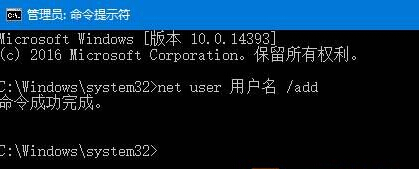
3、接着输入:“net localgroup Administrators 用户名 /add” 按下回车键(用户名替换成当前登录的用户账户);
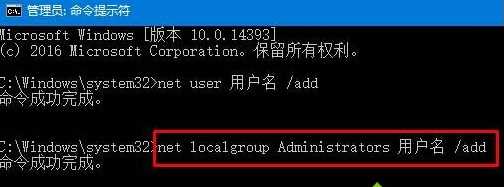
4、最后输入:net user 用户名 /active:yes 按下回车键即可。

服务器没有及时响应或控制请求也并不止在win10上才会遇到,下面再给大家说一说win7的解决方法是怎么样的。
方法一:
1、在开始搜索框键入“services.msc”命令,按回车键打开本地服务设置窗口;
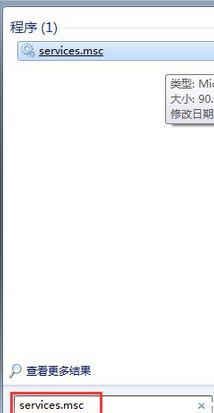
2、在右侧窗口找到并双击“Windows Modules Installer”服务;

3、进入“常规”选项卡设置界面,复制以下可执行文件的路径;
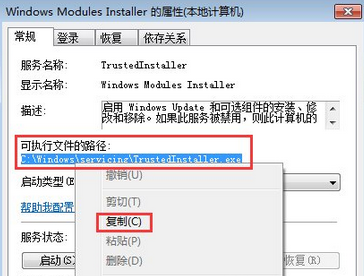
4、单击左下角的“开始”菜单,单击“运行”项;
5、在运行对话框中键入“regedit”命令,按回车键打开注册表编辑器;
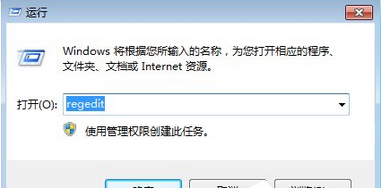
6、在左侧窗口依次展开以下分支:HKEY_LOCAL_MACHINE\SYSTEM\CurrentControlSet\services\TrustedInstaller,双击右侧窗口的“ImagePath”键值,将刚才复制的可执行文件路径粘贴进去,单击“确定”。
单击“确定”
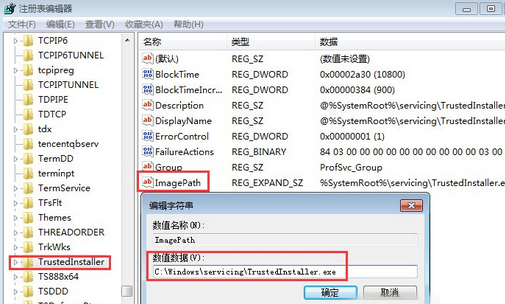
方法二:
1、单击“开始”菜单,单击“所有程序”,单击“附件”,在命令提示符上鼠标右键“以管理员身份运行”;
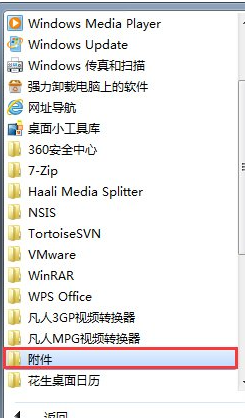
2、然后再打开命令提示符窗口键入以下命令,按回车键即可写入注册表。
复制代码sc config TrustedInstaller binpath= “%SystemRoot%\servicing\TrustedInstaller.exe”;

相信大家都了解,当系统遇到提示"服务器没有及时响应或控制请求"该怎么解决了吧?不会的话,再看一遍,动动手操作,问题很快就能解决。

